excel2019如何制作直方图呢?很多人都不太会,下面小编来告诉大家。
Exc...
excel2019如何制作直方图呢?很多人都不太会,下面小编来告诉大家。
Excel2019直方图制作教程
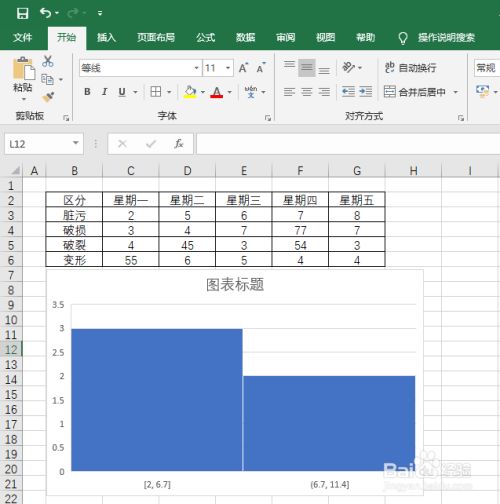
首先,我们打开我们的电脑,然后我们打开我们电脑上面的excel2019;
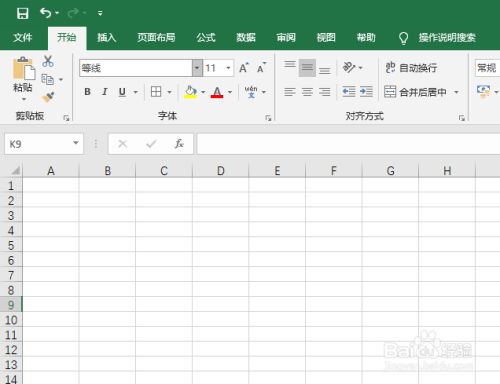
之后我们在文档中制作一个表格;
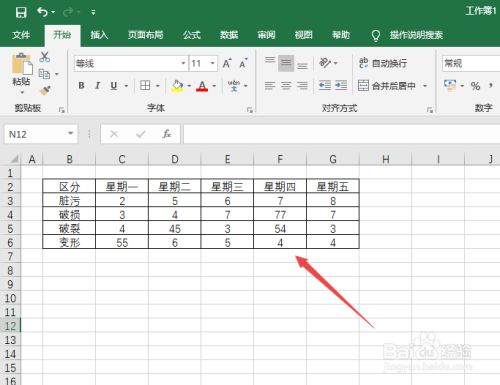
然后我们选择该表格的区域;
Excel2019怎么替换数据?Excel2019替换数据教程
Excel2019怎么替换数据?这篇文章主要介绍了Excel2019替换数据教程,需要的朋友可以参考下
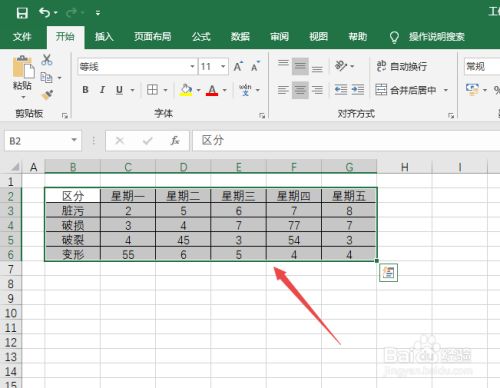
之后我们点击工具栏中的插入;
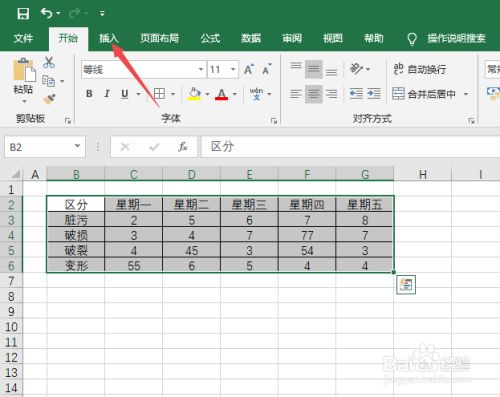
然后我们点击图示中的那个按钮边上的下拉箭头;
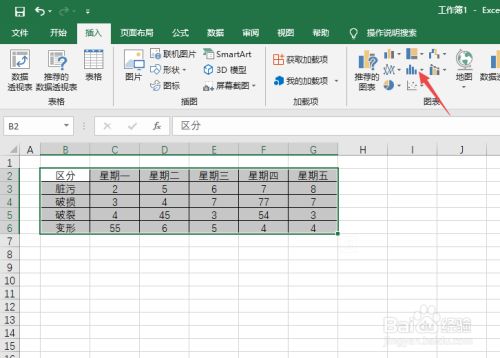
弹出的界面,我们点击直方图;
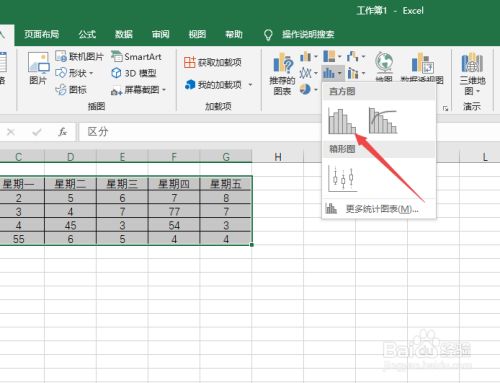
结果如图所示,这样我们就制作好直方图了。相信大家现在都会制作直方图了。
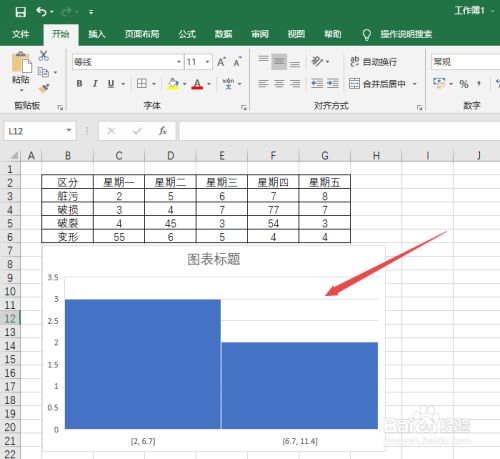
到此这篇关于Excel2019怎么制作直方图?Excel2019直方图制作教程的文章就介绍到这了,更多相关Excel2019绘制直方图内容请搜索脚本之家以前的文章或继续浏览下面的相关文章,希望大家以后多多支持脚本之家!
Excel如何设置动态求和 Excel设置动态求和方法
Excel中求和计算相信很多小伙伴都已经懂了。如果我们想要最后的计算结果根据选择的单元格变动而变化,也就是动态求和,该如何操作。一起来了解一下吧






